Introdução às sessões efêmeras do Azure Cloud Shell
Usar sessões efêmeras do Cloud Shell é a maneira mais rápida de começar a usar o Cloud Shell. As sessões efêmeras não exigem uma conta de armazenamento. Quando a sessão do Cloud Shell termina, o que ocorre logo após o fechamento da janela ou quando o Cloud Shell é reiniciado, todos os arquivos salvos são excluídos e não persistem nas sessões.
Pré-requisitos
Antes de usar o Azure Cloud Shell, você deve registrar o provedor de recursos Microsoft.CloudShell . O acesso aos recursos é habilitado por meio de namespaces de provedor que devem ser registrados em sua assinatura. Você só precisa registrar o namespace uma vez por assinatura.
Para ver todos os fornecedores de recursos e o estado de registo da subscrição:
Inicie sessão no portal do Azure.
No menu do portal do Azure, procure Subscrições. Selecione nas opções disponíveis.
Selecione a subscrição que quer ver.
No menu esquerdo, em Definições, selecione Fornecedores de Recursos.
Na caixa de pesquisa, digite
cloudshellpara procurar o provedor de recursos.Selecione o registro do provedor de recursos Microsoft.CloudShell na lista de provedores.
Selecione Registrar para alterar o status de Não registrado para Registrado.
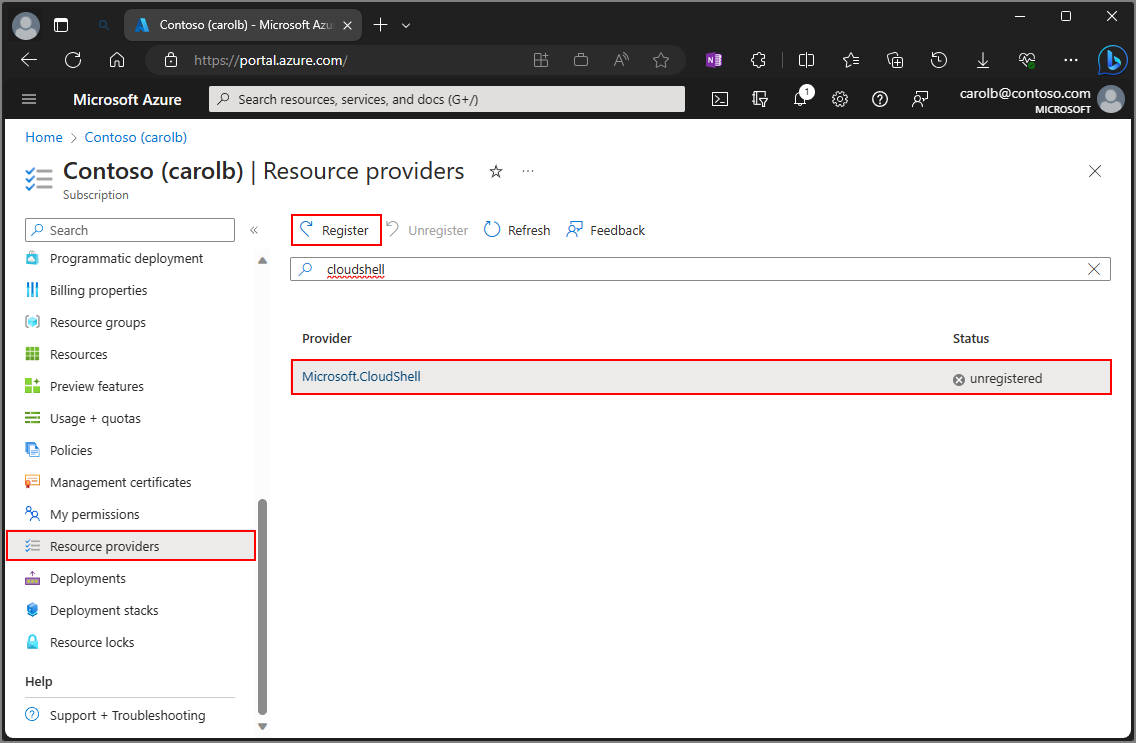
Iniciar Cloud Shell
Inicie sessão no Portal do Azure.
Inicie o Cloud Shell a partir da navegação superior do portal do Azure.

Na primeira vez que você iniciar o Cloud Shell, você será solicitado a qual shell usar. Selecione Bash ou PowerShell.
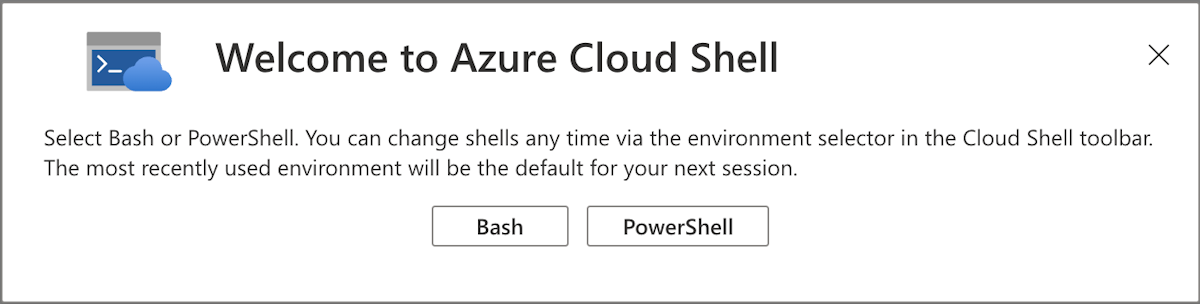
No painel Introdução, selecione Nenhuma conta de armazenamento necessária para uma sessão efêmera. Usando o menu suspenso, selecione a assinatura que deseja usar para o Cloud Shell e, em seguida, selecione o botão Aplicar .
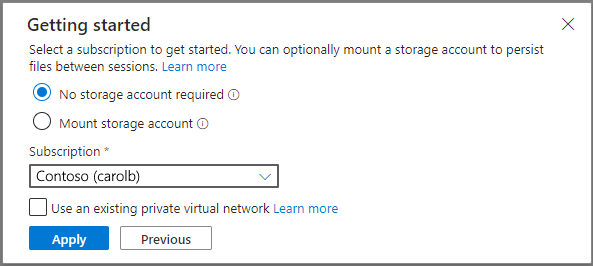
Definir a sua subscrição
Liste as assinaturas às quais você tem acesso.
az account listDefina a sua subscrição preferida:
az account set --subscription 'my-subscription-name'
Gorjeta
Sua assinatura é lembrada para sessões futuras usando /home/<user>/.azure/azureProfile.jsono .
Obter uma lista de comandos do Azure
Execute o seguinte comando para ver uma lista de todos os comandos da CLI do Azure.
az
Execute o seguinte comando para obter uma lista de comandos da CLI do Azure que se aplicam a WebApps:
az webapp --help